こんにちは、管理人の高田です(プロフィール)。
マイクロソフトのオフィス製品群との互換性を持ちながら「無料」で使用できるという夢のツールOpen Office(オープンオフィス)。
新調したMAC PROには 予算の関係上MicroSoft Officeを入れる事ができず、とはいえスケジュールなどは次々にエクセルで届くので 対応策としてOpen Officeを入れてみました。
で、OpenOfficeで「Exel」に相当するのがCalcというソフトなんですが 表の枠線(罫線)の太さや種類を変える方法がわからず、しばらく右往左往してしまったので ここにメモしておきます。
この記事は2010年に書かれたものです。ブログの資料として記事を保存公開していますが、最新版のOpenOfficeとは仕様が異なると思いますのでご注意ください。
枠線に関する設定が見つからずに悩む
通常、表を作成した場合、見やすくするために、一部、枠線(罫線)の太さを変更したり、また、種類を二重線などに変えてみたりするものです。
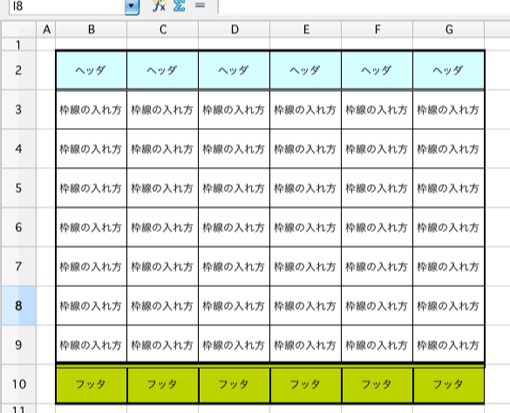
で、エクセルの場合は、枠線作成ツールでそのへんちょちょいでできてしまうんですが、このCalc(OpenOffice)の標準ツール上からは、枠線が入る部分の選択しかできないんですね。
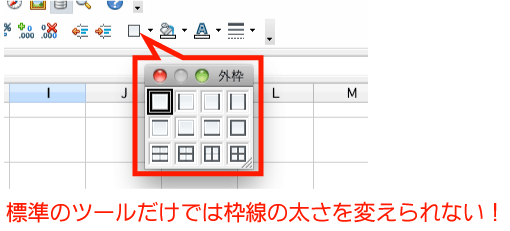
枠線(罫線)の太さや種類を変える具体的な方法
で、枠線の種類や太さなどを変える方法ですが、「書式 > セル」を選択して「セルのフォーマット」ウィンドウを呼び出します。
ここで、「外枠」タブが、枠線(罫線)に関する設定項目になります。
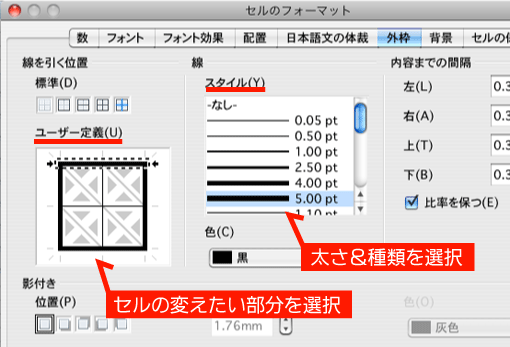
「ユーザー定義」部分で、線を入れたい場所(外枠縦&横、内部線、斜め線もできます)を選択し、「スタイル」にて太さや種類(二重線など)を選びます。
ま、言葉で説明するとややこしいので、これ以上の説明はあえて書かずにおきます。実際に、試してみると要領がつかみやすいと思います。
まとめ
というわけで、OpenOffice.Calcの枠線(罫線)の種類&太さを変更する方法でした。

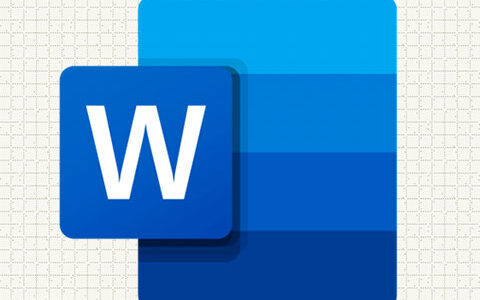
コメントを残す